
时间:2020-10-27 20:15:42 来源:www.win10xitong.com 作者:win10
win10系统从发布到现在已经好多年了,各种问题也得到了解决。但是今天还是有用户说出现了win10系统无法使用Windows hello功能的问题,根据大数据分析,确实有很多用户都会面对win10系统无法使用Windows hello功能的情况。要是想自己学习学习解决win10系统无法使用Windows hello功能的方法,也是可以的,我们可以按照这个流程:1、我们再时按下快捷键【WIN+R】调出运行窗口,输入命令:services.msc 后回车。2、win10 64位电脑调出【服务】窗口,通过下拉条找到【Windows Biometric Service】这个服务项,检查是否有被禁用。如果被禁用了,右击选择【重新启用】就完美处理了。接下来我们就和小编一起来看看win10系统无法使用Windows hello功能到底该怎么处理的详尽处理方式。
具体的解决方法:
第一步:我们再时按下快捷键【WIN+R】调出运行窗口,输入命令:services.msc 后回车。
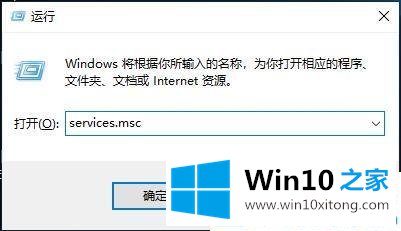
第二步:win10 64位电脑调出【服务】窗口,通过下拉条找到【Windows Biometric Service】这个服务项,检查是否有被禁用。如果被禁用了,右击选择【重新启用】。

第三步:鼠标右击WIN开关机图标,菜单栏选择【设备管理器】。
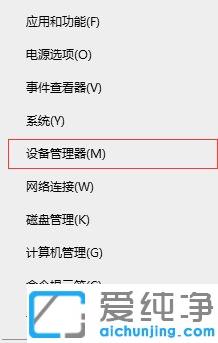
第四步:找到相关的生物识别设备项然后卸载其驱动后,根据该设备的生产厂家的官网上去下载对应的驱动重新安装。
重新开启服务,然后安装好驱动,电脑就可以使用Windows Hello功能了。当然必要的硬件不能少。
针对开启Windows Hello功能闪退的解决方法(重置hello)
第一步:在win10开始的搜索框中输入【Windows Powershell】。

第二步:接着鼠标右击【Windows Powershell】,菜单栏选择【以管理员身份运行】。
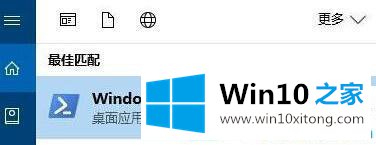
第三步:接着电脑弹出下图所示的管理员窗口,我们输入以下字符:Get-AppXPackage -AllUsers | Foreach {Add-AppxPackage - DisableDevelopmentMode Register "$($_.InstallLocation)\AppXManifest.xml"} 然后回车。等待电脑自动修复后重启电脑就可以使用Windows hello功能了!

以上就是Win10之家为大家整理的win10系统无法使用Windows hello功能,提示你的设备不支持的解决办法!
win10系统无法使用Windows hello功能的详尽处理方式就是上面所说的全部内容,如果你需要重装系统或者下载系统,本站也是你的好选择。